Toptips voor het optimaliseren van RAM-prestaties bij gamen

Gamen op een Windows-pc kan een opwindende ervaring zijn, maar vertragingen en prestatieproblemen kunnen de opwinding snel temperen. Het optimaliseren van uw RAM is essentieel om een soepele en efficiënte gameplay te garanderen. Hieronder staan enkele essentiële tips om u te helpen het geheugen van uw systeem te maximaliseren voor een verbeterde game-ervaring.
Hoe kan ik RAM optimaliseren voor gamen?
1. Optimaliseer uw RAM met behulp van IOLO System Mechanic
- Bezoek de officiële IOLO-website om de System Mechanic-software te downloaden.
- Start System Mechanic via het Startmenu.
- Selecteer het tabblad Prestaties aan de linkerkant.
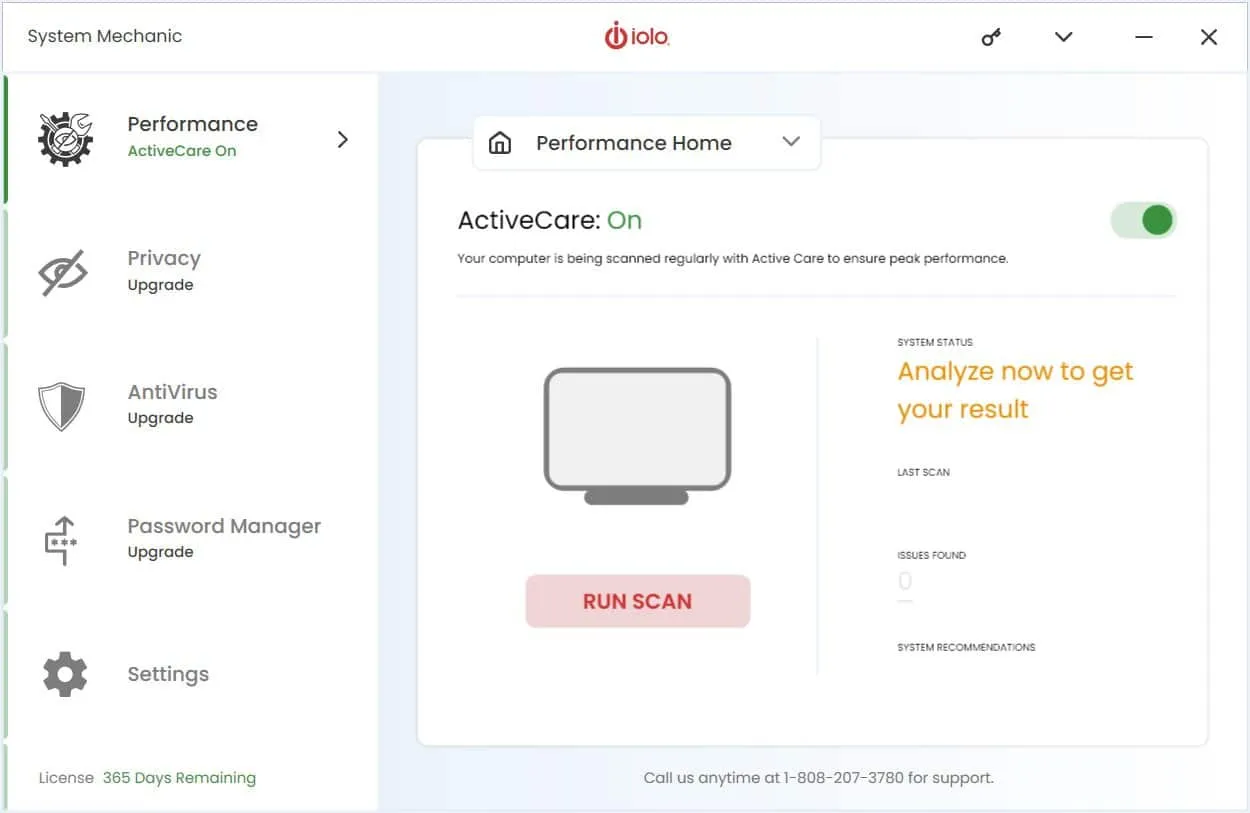
- Kies LiveBoost in het vervolgkeuzemenu Prestaties .
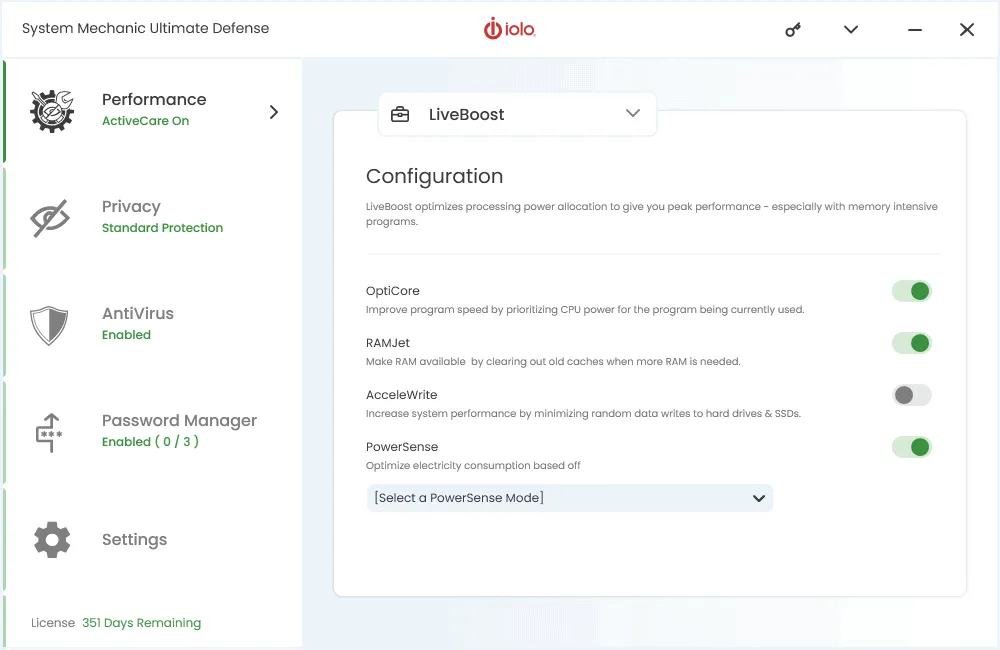
- Activeer OptiCore en RAM Jet in het menu Configuratie .
OptiCore geeft prioriteit aan de toewijzing van stroom voor uw games, terwijl RAMJet onnodige processen wist, waardoor RAM wordt vrijgemaakt voor optimale gamingprestaties. In wezen automatiseert IOLO System Mechanic veel aanbevolen handmatige optimalisatiemethoden.
2. Controleer RAM-gebruik met Taakbeheer
- Druk op Ctrl+ Shift+ Escom Taakbeheer in Windows te openen.
- Klik op het tabblad Processen aan de linkerkant.
- Sorteer de processen op geheugengebruik door op de kolomkop Geheugen te klikken.
- Zoek de toepassingen die veel resources vereisen, klik er met de rechtermuisknop op en kies Taak beëindigen of Proces beëindigen.
- Klik op het tabblad Opstarten in Taakbeheer.
- Schakel onnodige opstartprogramma’s uit door met de rechtermuisknop te klikken en Uitschakelen te selecteren .
- Na een herstart worden deze applicaties niet geladen, waardoor het RAM-gebruik afneemt.
Door processen met veel geheugen te bewaken en beheren, kunt u effectief taken identificeren en beëindigen die te veel RAM-geheugen verbruiken, zodat u meer RAM-geheugen overhoudt voor essentiële toepassingen.
3. Verwijder ongebruikte programma’s
- Open het menu Start, typ Configuratiescherm en druk op Enter.
- Klik op Een programma verwijderen onder het gedeelte Programma’s .
- Zoek programma’s die u niet meer gebruikt, selecteer ze en klik op Verwijderen .
Door ongebruikte programma’s te verwijderen, kunt u waardevolle achtergrondbronnen vrijmaken, zodat u meer RAM kunt toewijzen aan belangrijke gametaken.
4. Wis de browsercache (voor browsergaming)
- Open uw browser (Chrome, Firefox, enz.).
- Ga naar het menu Instellingen (drie puntjes of lijntjes in de rechterbovenhoek).
- Selecteer Geschiedenis of Privacy en klik op Browsegegevens wissen .
- Kies Gecachte afbeeldingen en bestanden , selecteer een tijdsbereik en klik op Gegevens wissen.
Door de cache van uw browser te wissen, kunt u RAM vrijmaken, aangezien gecachte bestanden een aanzienlijke hoeveelheid geheugen kunnen innemen.
5. Pas het virtuele geheugen aan
- Open Instellingen door op Win+ te drukken I.
- Ga naar Systeem > Info > Geavanceerde systeeminstellingen .
- Klik onder het gedeelte Prestaties op Instellingen.
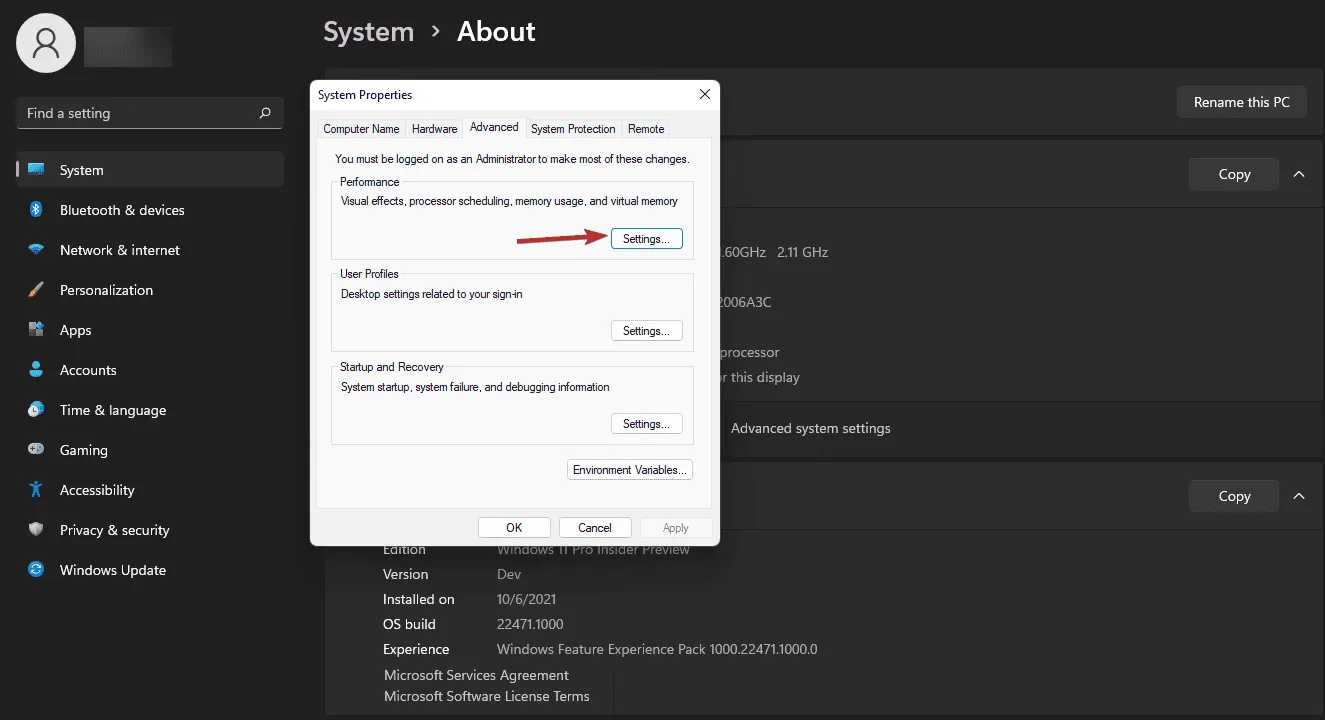
- Ga naar het tabblad Geavanceerd en klik op Wijzigen onder Virtueel geheugen .
- Schakel het selectievakje Wisselbestandgrootte voor alle stations automatisch beheren uit .
- Stel de begingrootte in op 1,5 keer uw RAM-geheugen en de maximumgrootte op 3 keer uw RAM-geheugen.
Door het virtuele geheugen aan te passen, kan uw harde schijf fungeren als extra RAM-geheugen en de benodigde ondersteuning bieden wanneer uw fysieke geheugen volledig wordt benut.
6. Verlaag de grafische instellingen en pas de resoluties aan
- Ga naar het instellingenmenu van je spel.
- Zoek het gedeelte met grafische instellingen.
- Verlaag de resolutie en verlaag de textuurkwaliteit.
- Schakel geavanceerde grafische functies uit, zoals schaduwen en bewegingsonscherpte.
Door de grafische instellingen in games te verlagen, verlicht u de belasting van het RAM-geheugen. Dit resulteert in een vloeiendere gameplay, vooral op systemen met een beperkte geheugencapaciteit.
Door deze uitgebreide stappen te volgen, kunt u het RAM van uw computer effectief optimaliseren voor een verbeterde game-ervaring. Regelmatig onderhoud en doordacht gebruik helpen uw systeem soepel te laten draaien en toekomstige prestatieproblemen te voorkomen.
Hebben onze oplossingen u geholpen bij het optimaliseren van uw RAM voor gaming? Deel uw gedachten in de reacties hieronder.



Geef een reactie